本工作帮助的目的是指导您完成如何访问和审查的过程 请假/离职 学生通过新系统Banner WORKFLOW通过NEST提交的请求.
This applies to the 学术顾问/或学院院长办公室.
1. 访问并登录您的 NEST account
2. 导航到等级页面,点击“工作流审批工作列表”选项. 这个链接将带您到横幅工作流.
3. 一旦进入Banner工作流网页-登陆页面, 你的审批清单应该是这样的.
请不要点击工作列表下的工作流,除非你准备对它采取行动. 一旦你点击了一个工作流, 它将被分配给您作为审批人,并且只有您可以批准/拒绝**队列中的其他人将无法再访问它.

4. If you have the role of College_Review for your college, 您需要登录到Banner工作流并查看工作列表视图下的请求. 请注意,我们将通过电子邮件向您发送通知 Banner-Workflow@rockmark.net 声明要访问NEST门户并访问工作流工作列表.
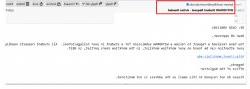
5. 在等待学院审核的工作列表队列中有2个请求:
- 学生“Amaris”提款申请
- “Driton”学生请假申请表

6. 以便审查请求, 点击“WORKFLOW”下的名称(链接)来审核并批准请求.
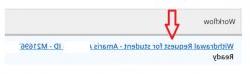
7. 一旦你点击了链接, 您将被引导到工作流批准页面,在那里您将获得与学生请求相关的所有信息.
- Student Name
- Student_CWID.
- Student Class.
- Student Major “primary”.
- Status Change Reason.
- Requested Term:
- 一个学生想和指导老师说话.
- 学生与指导老师或其他工作人员讨论LOA/WD意图.
- “Proposed Status”. 显示的状态将与学生通过在线SSB请求选择的请求类型相关.
- W(1, 2或3)=退出
- L(1、2或3)=休假
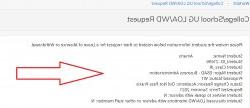
8. 一旦您审阅了请求, 您将根据审批页面上给出的选项选择操作. Additionally, 您将有一个方框提供有关学生的要求和/或您的决定的任何评论.
以下是决策选项:
Process =请求可以被处理
Cancel =请求此时无法处理
待处理=在处理请求之前,需要额外的信息和/或与学生的联系


9. 如果你想批准这个请求,你 MUST click on “PROCESS” and then the “COMPLETE” 按钮,以便成功提交此工作流的决策.

10. 如果您希望在请求被“批准”之前对请求进行研究或与学生联系, 选择“Pending”选项,然后选择“SAVE” & CLOSE” button. 此选项也会自动向学生发送通知.

- 请注意,只有你(作为用户)将有这个“保存”工作流分配给你.
- 在您选择“SAVE”之后,其他用户将无法看到该工作流 & CLOSE”.
- 此外,此操作不会提交工作流的决策.
- 您必须返回并选择“处理或取消”,然后单击“完成”以完成审查过程.
一旦您通过上述流程批准“处理”了工作流, 学生将收到一封电子邮件确认,说明他们的请求已被批准 学术顾问和/或学院/学院院长办公室和Banner SIS将更新,以反映他们各自的学期退学(WD)或请假(LV)的学生状态. 您可以在SGASTDN中查看所申请的学期/学期的学生状态.
请注意:如果学生是国际学生, 工作流不会更新学生状态,也不会更新任何注册状态. 在处理学生的请求之前,学生将被指导与Global Engagement联系/交谈.
